Hvad er forskellen mellem GPT og MBR, når partitionering af et drev?

Konfigurer en ny disk i Windows 10 eller 8.1, og du bliver spurgt, om du vil bruge MBR (Master Boot Record ) eller GPT (GUID Partition Table). I dag forklarer vi forskellen mellem GPT og MBR og hjælper dig med at vælge den rigtige til din pc eller Mac.
GPT medfører mange fordele, men MBR er stadig den mest kompatible og er stadig nødvendigt i nogle tilfælde. Dette er ikke en Windows-standard, forresten-Mac OS X, Linux og andre operativsystemer kan også bruge GPT.
GPT eller GUID Partition Table, er en nyere standard med mange fordele, herunder støtte til større drev og kræves af de fleste moderne pc'er. Vælg kun MBR for kompatibilitet, hvis du har brug for det.
En partitionsstruktur definerer, hvordan information er struktureret på partitionen, hvor partitioner begynder og slutter, og også den kode, der bruges under opstart, hvis en partition er bootbar. Hvis du nogensinde har partitioneret og formateret en disk eller oprettet en Mac til dual boot-Windows, har du sandsynligvis haft brug for MBR og GPT. GPT er den nye standard og erstatter gradvist MBR.
Hvad skal GPT og MBR gøre?
Du skal opdele et diskdrev, før du kan bruge det. MBR (Master Boot Record) og GPT (GUID Partition Table) er to forskellige måder at gemme partitioneringsoplysningerne på et drev. Disse oplysninger omfatter, hvor partitioner starter og begynder, så dit operativsystem ved, hvilke sektorer der tilhører hver partition, og hvilken partition der kan startes. Derfor er du nødt til at vælge MBR eller GPT før du opretter partitioner på et drev.
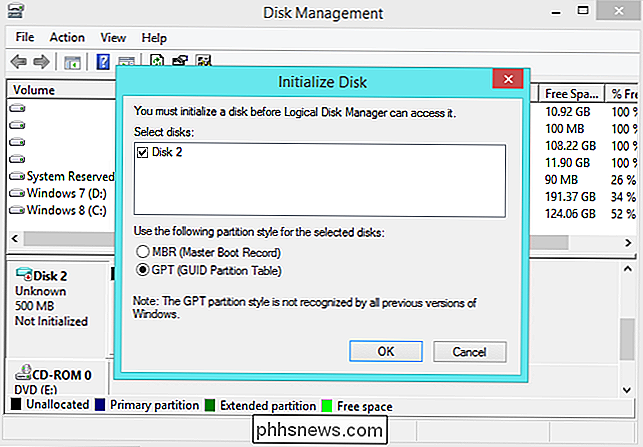
MBR's Begrænsninger
MBR blev først introduceret med IBM PC DOS 2.0 i 1983. Det hedder Master Boot Record, fordi MBR er en speciel boot sektor placeret i starten af et drev. Denne sektor indeholder en bootloader til det installerede operativsystem og oplysninger om drevets logiske partitioner. Startlæsseren er en lille smule kode, som normalt lægger større bootloader fra en anden partition på et drev. Hvis du har Windows installeret, bor de oprindelige bits i Windows-startlaster her - det er derfor, du skal muligvis reparere din MBR, hvis den er overskrevet, og Windows starter ikke. Hvis du har Linux installeret, vil GRUB boot loader typisk være placeret i MBR.
MBR har sine begrænsninger. Til at begynde med fungerer MBR kun med diske op til 2 TB i størrelse. MBR understøtter kun op til fire primære partitioner. Hvis du vil have mere, skal du gøre en af dine primære partitioner til en "udvidet partition" og oprette logiske partitioner inde i den. Dette er en fjollet lille hack, og det skal ikke være nødvendigt.
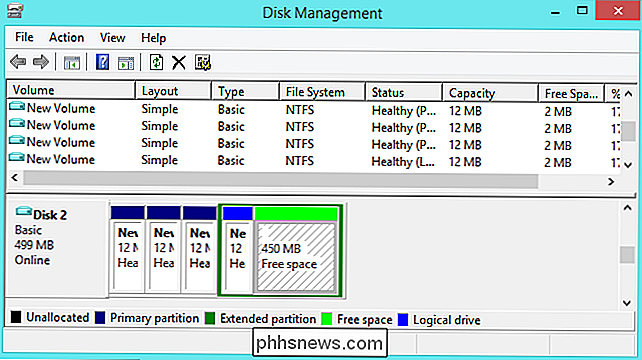
RELATED: Hvad er forskellen mellem FAT32, exFAT og NTFS?
GPTs fordele
GPT står for GUID Partition Table. Det er en ny standard, der gradvist erstatter MBR. Det er forbundet med UEFI, som erstatter det klumpede gamle BIOS med noget mere moderne. GPT erstatter i sin tur det klare gamle MBR-partitionssystem med noget mere moderne. Den hedder GUID Partition Table, fordi hver partition på dit drev har en "globalt unik identifikator" eller GUID-en tilfældig streng så længe, at hver GPT-partition på jorden sandsynligvis har sin egen unikke identifikator.
GPT lider ikke af MBR's grænser. GPT-baserede drev kan være meget større, med størrelsesgrænser afhængige af operativsystemet og dets filsystemer. GPT tillader også et næsten ubegrænset antal partitioner. Igen vil grænsen her være dit operativsystem. Windows giver op til 128 partitioner på et GPT-drev, og du behøver ikke at oprette en udvidet partition for at få dem til at fungere.
På en MBR-disk skal partitioneringen og opstarten data gemmes på ét sted. Hvis disse data overskrives eller er beskadiget, har du problemer. I modsætning hertil gemmer GPT flere kopier af disse data på tværs af disken, så det er meget mere robust og kan gendannes, hvis dataene er beskadigede.
GPT lagrer også CRC-værdier for cykliske redundanscheck for at kontrollere, at dataene er intakte. Hvis dataene er beskadiget, kan GPT bemærke problemet og forsøge at gendanne de beskadigede data fra et andet sted på disken. MBR havde ingen måde at vide, om dens data var beskadiget. Du kunne kun se, at der opstod et problem, da opstartsprocessen mislykkedes, eller hvis drevets partitioner forsvandt.
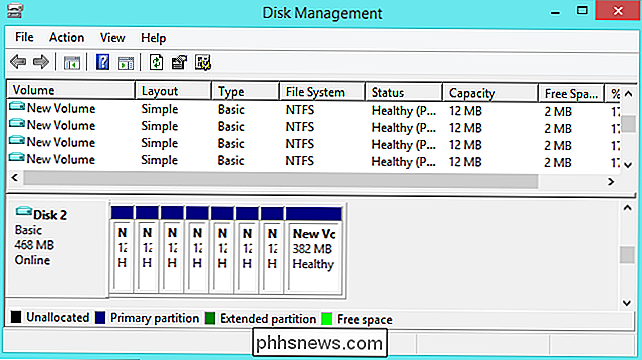
Kompatibilitet
GPT-drev har tendens til at inkludere en "beskyttende MBR." Denne type MBR siger, at GPT-drevet har en enkelt partition, der strækker sig over hele drevet. Hvis du forsøger at styre en GPT-disk med et gammelt værktøj, der kun kan læse MBR'er, vil det se en enkelt partition, der strækker sig over hele drevet. Denne beskyttende MBR sikrer, at de gamle værktøjer ikke fejler GPT-drevet til et upartitioneret drev og overskriver GPT-data med en ny MBR. Med andre ord beskytter den beskyttende MBR GPT-data fra overskrivning.
Windows kan kun starte fra GPT på UEFI-baserede computere, der kører 64-bit versioner af Windows 10, 8, 7, Vista og tilsvarende serverversioner. Alle versioner af Windows 10, 8, 7 og Vista kan læse GPT-drev og bruge dem til data. De kan bare ikke starte fra dem uden UEFI.
Andre moderne operativsystemer kan også bruge GPT. Linux har indbygget support til GPT. Apples Intel Mac'er bruger ikke længere Apples APT (Apple Partition Table) -schema og bruger GPT i stedet.
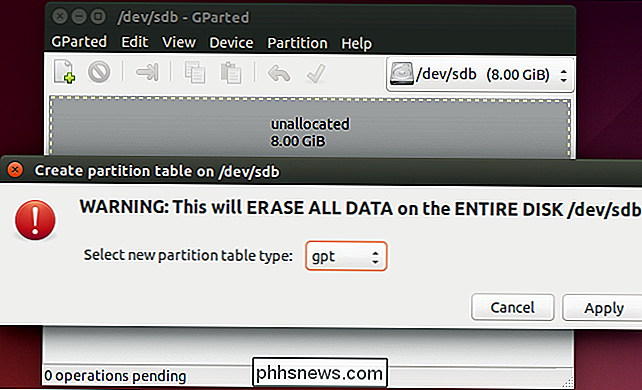
Du vil nok bruge GPT, når du opretter et drev. Det er en mere moderne, robust standard, som alle computere bevæger sig mod. Hvis du har brug for kompatibilitet med gamle systemer - for eksempel muligheden for at starte Windows fra et drev på en computer med en traditionel BIOS - skal du holde fast med MBR for nu.

Sådan skjuler du følsomme meddelelser fra din iPhone's låseskærm
IOS 11 giver din iPhone dig meget mere kontrol over meddelelser. Du kan angive bestemte apps som "følsomme", så det skjuler indholdet af underretninger, mens din telefon er låst, så du kun får vist fuld forhåndsvisning, når du bruger Touch ID eller Face ID for at låse din iPhone op. Dette virker i hver enkelt app på din telefon, i modsætning til iOS 10 og tidligere.

Sådan får du computeren til at læse dokumenter til dig
Siden begyndelsen af computerens alder har folk altid haft det godt at få computere til at tale med dem. Disse dage er denne funktionalitet bygget direkte ind i Windows, og du kan nemt bruge den til at få din pc til at læse dokumenter til dig. Brug af tekst til talefunktionalitet på din computer kan spare dig for meget tid, hvis du skal studere tester, læse bøger, anmelde rapporter, eller hvis du bare har lyst til at lytte i stedet for at læse.



